3DMax拉伸命令如何使用?
设·集合小编 发布时间:2023-03-14 09:45:26 949次最后更新:2024-03-08 11:09:23
3DMax软件在做动画、3D场景中经常使用。制作过程主要过程是:建立模型、添加材质、添加灯光、渲染输出。模型要从基础的开始学,慢慢地制作复杂的模型,如人物模型、建筑模型等。这里从最简单的拉伸命令入手,给大家演示,3DMax拉伸命令如何使用的方法,感兴趣的爱好者可一起来学。
工具/软件
电脑型号:联想(lenovo)天逸510s; 系统版本:WindowsXP; 软件版本:3DMax2010
方法/步骤
第1步
打开3D Max软件(这里用的3D Max2010版的软件)。可看到四个视图窗口,在窗口的右边,鼠标左键单击面板的【几何体】按钮,选择【标准基本体】,在透视图上,拖动绘制圆锥体出来,如下图所示。

第2步
鼠标左键单击【修改】面板,可直接修改圆锥体,长、宽、高的参数值,修改后,在透视图上的圆锥体就发生改变,如下图所示。

第3步
在【修改】的面板上,鼠标左键单击【修改器列表】,在命令列表中选择【拉伸】命令,如下图所示。

第4步
在【拉伸】命令面板上,修改拉伸数量参数,将0修改为0.4,此时可看到圆锥体发生拉伸变形,如下图所示。
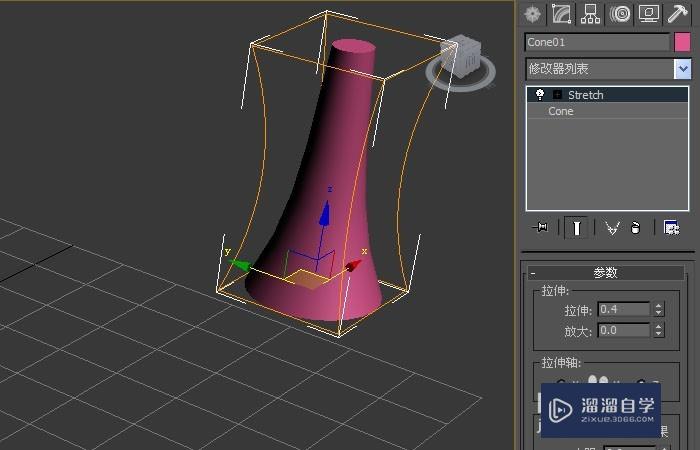
第5步
在【拉伸】命令面板上,修改拉伸放大参数,将0修改为2,此时可看到圆锥体发生拉伸放大的改变,如下图所示。

第6步
修改好拉伸参数后,鼠标左键单击【渲染】按钮,此时,可看到圆锥体拉伸的效果图了,如下图所示。

- 上一篇:3DMax新手VRay灯光设置步骤教程
- 下一篇:3DMax如何打包贴图模型?
相关文章
广告位


评论列表